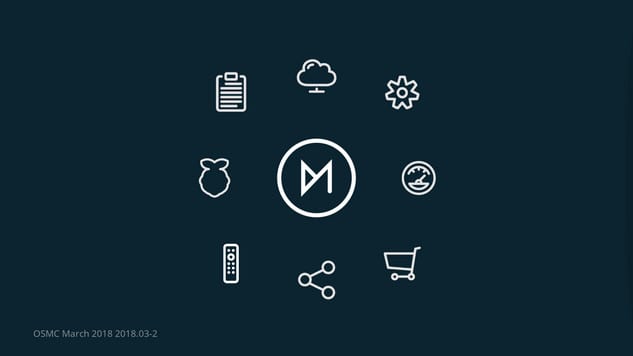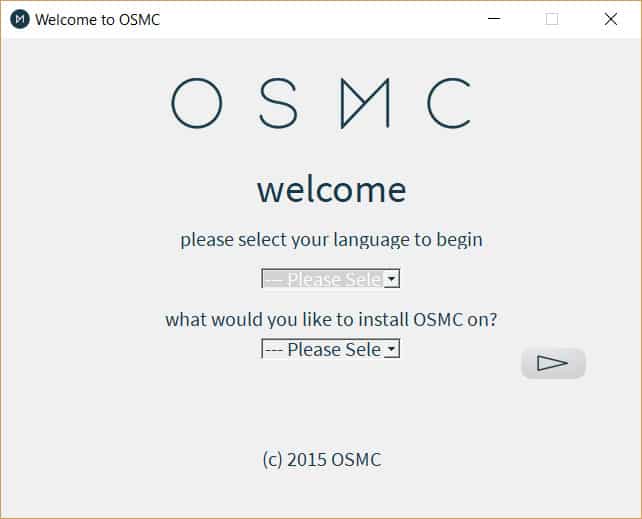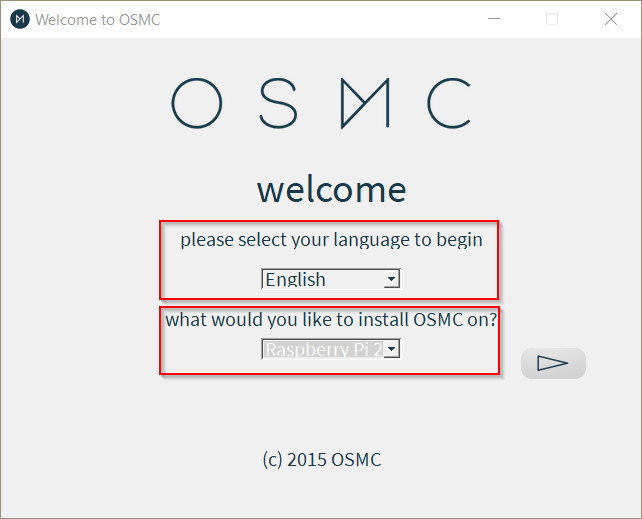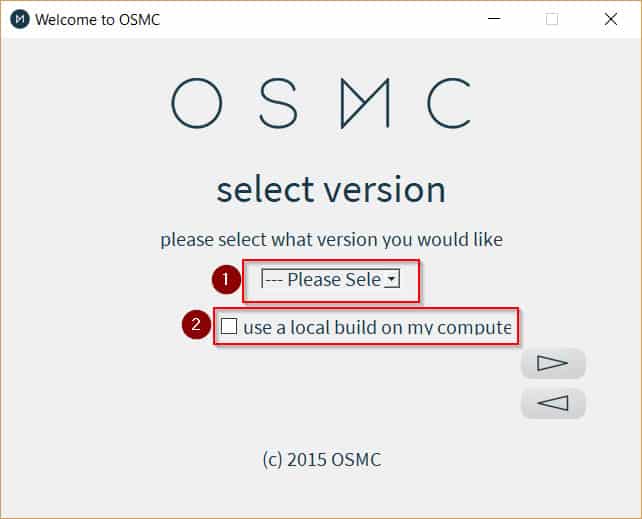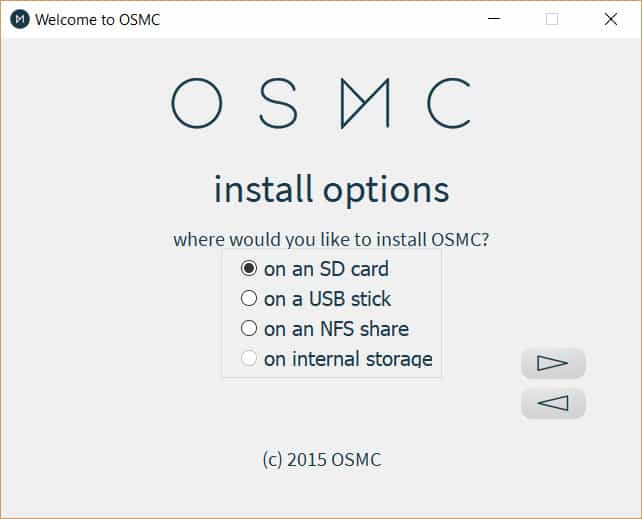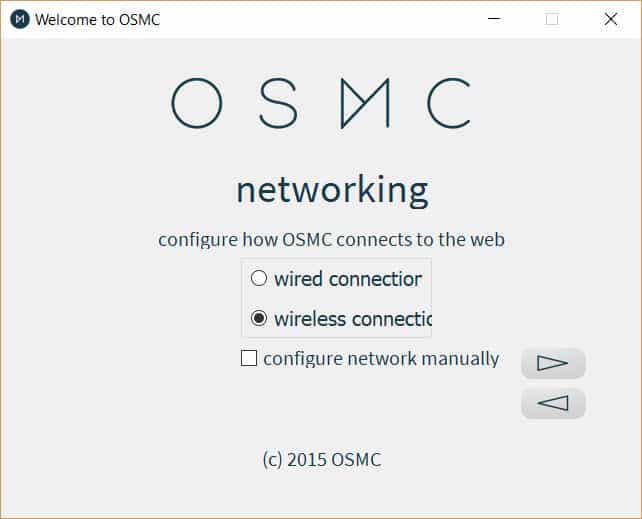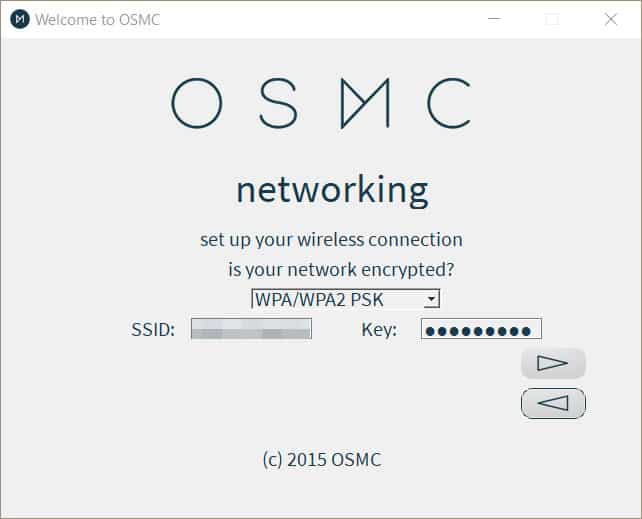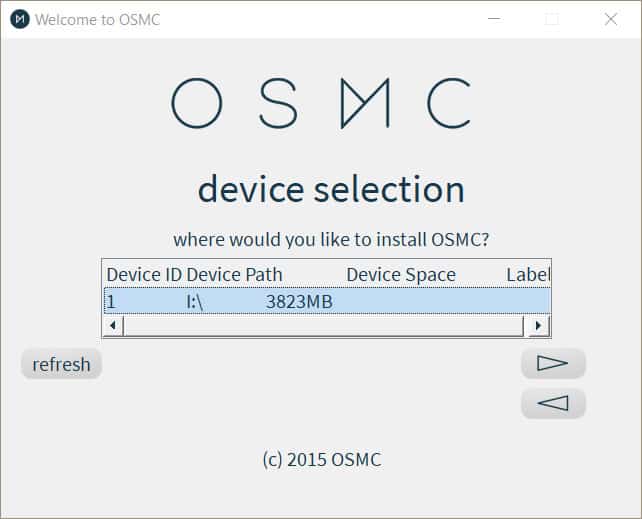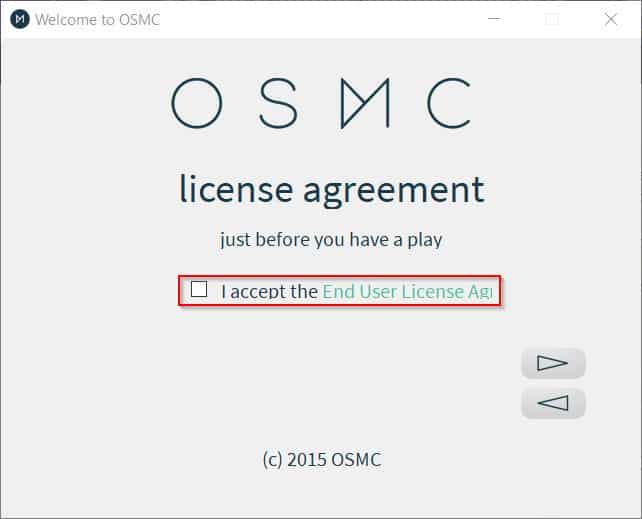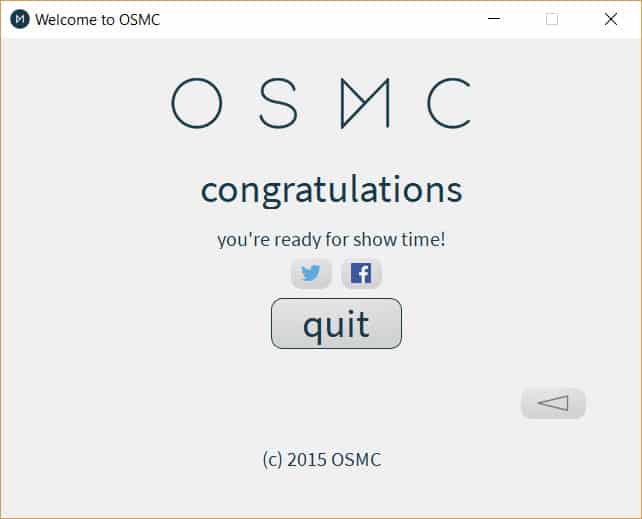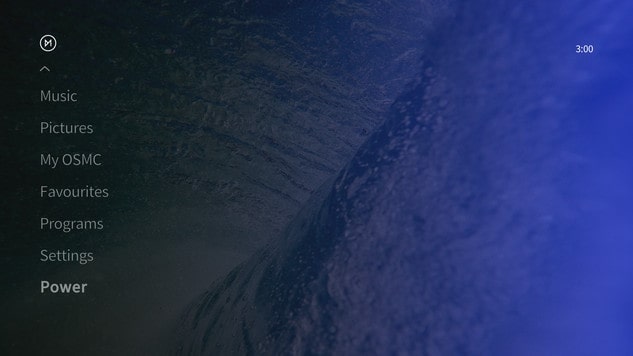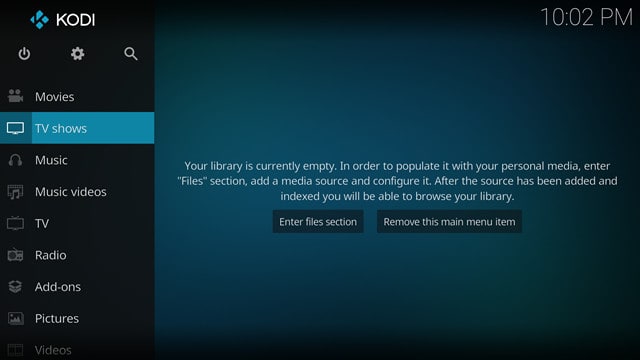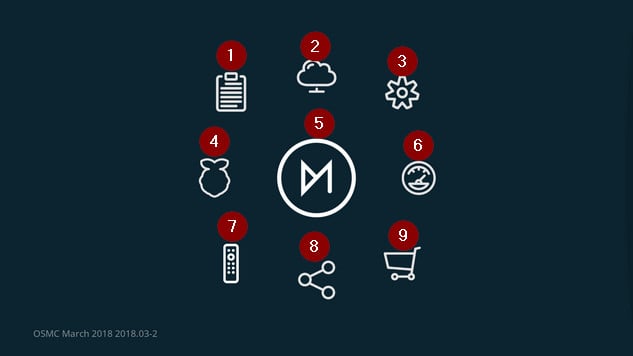OSMC là gì? Làm thế nào và tại sao sử dụng ngã ba OSMC Kodi
Nếu bạn đang nghiên cứu các thiết lập rạp hát tại nhà khác nhau, bạn có thể đã bắt gặp trình phát phương tiện Kodi và hệ điều hành OSMC (OS). Nếu bạn muốn tìm hiểu thêm một chút về Kodi và cách chạy nó qua ngã ba OSMC thì hãy theo dõi. Chúng tôi sẽ đề cập đến những chủ đề này và nhiều hơn nữa trong bài viết này.
Kodi là gì?
Kodi là một trình phát phương tiện mã nguồn mở có hàng tấn các tính năng. Một trong những cách sử dụng phổ biến của nó là để phát lại các tệp âm thanh và video từ cả nguồn cục bộ và trực tuyến. Nó cũng có sẵn trên một số thiết bị khác nhau như Raspberry Pi, Nvidia Shield, hầu hết các thiết bị iPhone và Android.
Cảnh báo: Kodi chỉ nên được sử dụng cho nội dung mà bạn có quyền truy cập hợp pháp. Cả Quỹ Kodi và so sánh không ủng hộ việc sử dụng Kodi cho vi phạm bản quyền.
Luôn sử dụng VPN với Kodi
Mạng riêng ảo (VPN) được sử dụng cho một số mục đích. Mặc dù một số người sử dụng chúng để ẩn luồng nội dung lậu, nhưng chúng có thể được sử dụng để đảm bảo rằng bạn tận dụng tốt nhất dịch vụ internet của mình.
Một số Nhà cung cấp dịch vụ Internet (ISP) đã được biết đến để điều tiết các kết nối dựa trên lượng phương tiện mà người dùng đã truyền phát, bất kể phương tiện đó có bất hợp pháp hay không. Ngoài ra, cũng có những lợi ích bảo mật khi sử dụng VPN. Họ có thể cung cấp một mức độ bảo vệ khỏi một số cuộc tấn công trung gian. Hơn nữa, VPN có thể cung cấp cho người dùng khả năng truy cập nội dung thường bị khóa ở các vị trí địa lý cụ thể bằng cách kết nối với máy chủ VPN ở quốc gia mà nội dung bị khóa.
Truyền bất kỳ loại phương tiện thông qua Kodi hoặc nếu không đòi hỏi rất nhiều băng thông. Với suy nghĩ này, bạn nên lưu ý rằng tất cả các VPN làm chậm tốc độ internet của bạn đến một mức độ nào đó. Tuy nhiên, một số VPN có tốc độ chậm hơn các VPN khác và sẽ khiến việc phát trực tuyến không bị khó khăn khi đệm. Nếu bạn muốn phát trực tuyến với Kodi, bạn nên chọn VPN làm chậm kết nối của bạn ít nhất có thể.
Chúng tôi khuyên dùng IPV Biến vì nó cung cấp kết nối nhanh và cho phép bạn truyền phát video hiệu quả. Nó cũng tương thích với nhiều thiết bị khác nhau như máy tính Linux, Windows và Mac, cũng như các thiết bị di động.
VPN TỐT NHẤT CHO KODI: IPV Biến là lựa chọn hàng đầu của chúng tôi. Có một mạng lưới máy chủ lớn chưa được kiểm chứng và đạt được tốc độ tốt. Các tính năng bảo mật và quyền riêng tư mạnh mẽ khiến IPV Biến trở thành yêu thích của người dùng Kodi và Amazon Fire TV Stick. Dùng thử không có rủi ro với bảo đảm hoàn lại tiền trong 7 ngày.
OSMC là gì
OSMC là một hệ điều hành nguồn mở và miễn phí, sử dụng rất nhiều dự án Kodi. Về cơ bản, Kodi là cách người dùng sẽ giao tiếp với hệ điều hành trong hầu hết các phần.
Lợi ích của việc chạy OSMC trái ngược với HĐH như Android cho mục đích sử dụng Kodi là sự đơn giản do OSMC cung cấp. Với Android và các HĐH khác, bạn sẽ phải sử dụng Kodi trong khuôn khổ HĐH và sẽ phải đối phó với việc điều hướng qua HĐH đó.
Với OSMC sau khi cài đặt, bạn sẽ chỉ thấy giao diện Kodi sau khi thiết bị của bạn khởi động và bạn có thể thưởng thức phương tiện của mình ngay lập tức. OSMC cài đặt trong vài phút và nhóm OSMC sẽ cập nhật ít nhất một lần mỗi tháng. Điều này đôi khi xảy ra thường xuyên hơn, đặc biệt là nếu nhóm cần giải quyết các mối quan tâm về bảo mật.
Vì OSMC chạy Kodi, bạn sẽ có thể sử dụng và cài đặt bất kỳ addon Kodi nào. Tuy nhiên, bạn cũng sẽ có quyền truy cập vào kho ứng dụng OSMC có sẵn các ứng dụng như Lập lịch tác vụ Cron và Máy chủ Samba (SMB).
OSMC tương thích với Vero, Raspberry Pi và Apple TV thế hệ 1.
Cách cài đặt OSMC
Để cài đặt OSMC, trước tiên bạn cần tải phiên bản OSMC tương thích với thiết bị của bạn lên phương tiện cài đặt tương thích với thiết bị của bạn. Cách dễ nhất để làm điều này là với trình cài đặt OSMC.
Tải về trình cài đặt, chạy nó và làm như sau:
Trên màn hình đầu tiên, chọn Ngôn ngữ của bạn và thiết bị bạn muốn cài đặt OSMC. Sau đó, chọn nút tiếp theo.
Tiếp theo, bạn sẽ cần chọn phiên bản OSMC nào bạn muốn cài đặt. Bạn có thể chọn phiên bản từ menu thả xuống (1) hoặc bạn có thể chọn bản dựng mà bạn có thể có trên máy tính của mình (2). Bản dựng có thể được tải xuống từ trang web OSMC từ bên dưới Hình ảnh đĩa. Trong hầu hết các trường hợp, có lẽ tốt nhất là tải xuống phiên bản mới nhất.
Tiếp theo, chọn vị trí cài đặt cho OSMC.
Bước tiếp theo sẽ là cấu hình cách OSMC kết nối với web. Bạn có thể chọn nếu bạn muốn sử dụng kết nối có dây, kết nối không dây hoặc nếu bạn muốn định cấu hình mạng của mình theo cách thủ công.
Nếu bạn chọn kết nối không dây tùy chọn, sau đó bạn sẽ cần nhập chi tiết cho mạng của mình ở bước tiếp theo.
Bây giờ bạn có thể chọn thiết bị bạn muốn sử dụng.
Tiếp theo, bạn sẽ cần đọc Thỏa thuận cấp phép người dùng cuối và cho biết rằng bạn đã chấp nhận nó trước khi tiếp tục.
OSMC sẽ cài đặt vào phương tiện lưu trữ của bạn. Sau khi cài đặt hoàn tất, hãy đưa phương tiện có thể khởi động của bạn vào thiết bị bạn sẽ sử dụng để chạy OSMC và khởi động nó.
Sử dụng OSMC
Với OSMC đã được cài đặt, giờ đây bạn có thể bắt đầu tận hưởng mọi thứ mà Kodi cung cấp. Bạn có thể thưởng thức các bộ phim và chương trình TV yêu thích và thậm chí các sự kiện thể thao như đua xe Công thức 1.
Sau khi kích hoạt thiết bị OSMC, bạn sẽ được chào đón với giao diện đơn giản nhưng đẹp mắt.
Nó gần giống với làn da Kodi 17 Cửa sông tiêu chuẩn.
Tất nhiên bạn có thể tự do thay đổi điều này nếu bạn quá thiên về.
Các tùy chọn trên menu chính như sau:
- Video
- Âm nhạc
- Những bức ảnh
- OSMC của tôi
- Yêu thích
- Chương trình
- Cài đặt
- Quyền lực
Sử dụng OSMC gần giống với sử dụng Kodi vì OSMC về cơ bản là một hệ điều hành có mặt trước Kodi. Tuy nhiên, với OSMC, bạn có một số tùy chọn bổ sung trong phần OSMC của tôi tùy chọn menu chính.
Bạn sẽ có quyền truy cập vào đây:
- Trình tải lên nhật ký: Điều này cho phép bạn tải lên nhật ký của bạn trực tuyến hoặc tải xuống.
- Cập nhật: Điều này cho phép bạn kiểm tra cập nhật. Tuy nhiên, theo mặc định, OSMC sẽ tự động kiểm tra các bản cập nhật.
- Dịch vụ: Các dịch vụ như máy chủ SSH được cung cấp trong OSMC. Điều này cho phép bạn đăng nhập vào thiết bị OSMC qua mạng từ một thiết bị khác.
- Cấu hình Pi: Điều này chứa các tùy chọn cấu hình duy nhất cho Raspberry Pi.
- Ép xung: Điều này chứa các tùy chọn để ép xung Raspberry Pi của bạn. Tùy chọn này dường như không khả dụng trên Vero và Apple TV.
- Điều khiển từ xa: Bạn có thể thiết lập một điều khiển từ xa để sử dụng với thiết bị của bạn từ đây.
- Mạng: Bạn có thể thay đổi cài đặt mạng tại đây.
- Cửa hàng ứng dụng: Bạn sẽ tìm thấy các ứng dụng cụ thể của OSMC tại đây.
Các lựa chọn thay thế cho OSMC
Hai lựa chọn thay thế cho OSMC là LibreELEC và OpenELEC. Chúng cũng là các Oses dựa trên Linux chạy Kodi nhưng cung cấp nhiều thiết lập barebones hơn và don sắt có giao diện đẹp. Như đã nói, nếu bạn không quan tâm đến các tùy chọn bổ sung mà OSMC cung cấp, chẳng hạn như các tùy chọn có sẵn thông qua OSMC của tôi menu, bạn có thể muốn thử LibreELEC. LibreELEC cung cấp các cập nhật thường xuyên hơn và dường như ổn định hơn OpenELEC.
Bạn có nên thử OSMC không?
Việc thiết lập OSMC khá đơn giản, vì lý do đó, một mình nó đáng giá. Nó cũng có thể được cài đặt trên Raspberry Pi siêu phải chăng. Hơn nữa, giao diện đơn giản là tuyệt đẹp. Nhìn chung, OSMC là một tùy chọn chắc chắn cho phép bạn một số tính năng thú vị như khả năng chạy máy chủ Samba trên thiết bị của bạn. Bạn không cần thậm chí cần bất kỳ kỹ năng kỹ thuật nâng cao nào để có được nó và chạy để nó chắc chắn đáng để bắn.